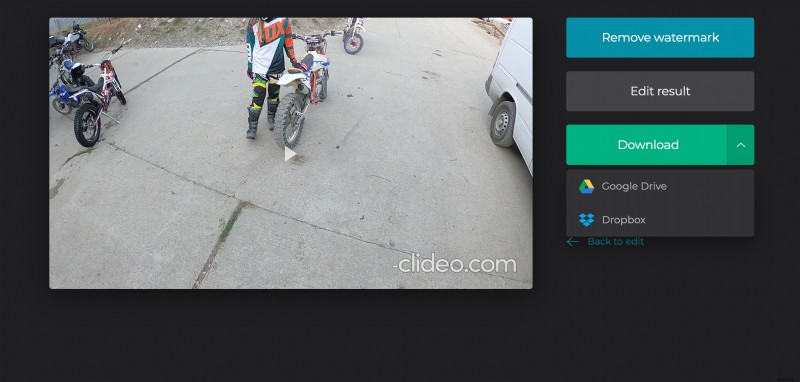Utwórz pokaz slajdów na komputerze Mac w trzech krokach
Ale udało się — poznaj twórcę pokazu slajdów Clideo!
W przeciwieństwie do wielu aplikacji i kosztownego oprogramowania, działa online, nie trzeba niczego pobierać ani instalować. Cały proces odbywa się w chmurze, a nie na Twoim osobistym urządzeniu, więc nie powoduje spowolnienia ani opóźnień. Możesz korzystać z narzędzia za darmo, a nawet bez rejestracji, jeśli każdy z Twoich plików ma do 500 MB.
Czytaj dalej i poznaj najlepszy sposób tworzenia pokazu slajdów na komputerze Mac w trzech prostych krokach.
-
Prześlij pliki do swojego pokazu slajdów
Otwórz narzędzie do tworzenia pokazów slajdów Clideo dla komputerów Mac w dowolnej przeglądarce. Upewnij się, że Twoje połączenie internetowe jest szybkie i stabilne, ponieważ ma to wpływ na szybkość przetwarzania plików.
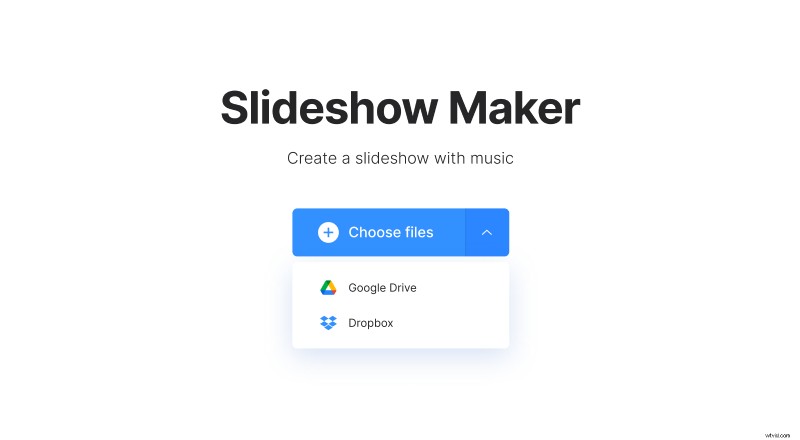
Aby korzystać z treści z urządzenia osobistego, po prostu naciśnij duży niebieski przycisk na środku strony głównej.
Jeśli chcesz użyć plików przechowywanych online, wywołaj menu rozwijane po prawej stronie panelu i prześlij wizualizacje z Google Drive lub Dropbox.
-
Utwórz pokaz slajdów na komputerze Mac
Dodaj więcej „składników” do swojego przyszłego klipu, korzystając z menu w prawym górnym rogu z tymi samymi opcjami, co w poprzednim kroku.
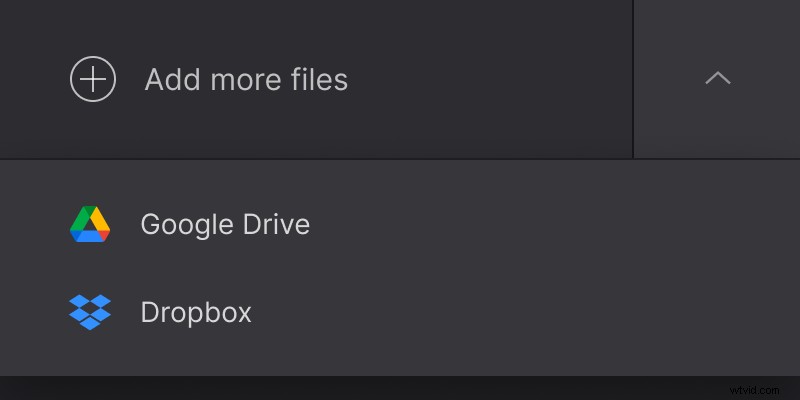
Wybierz opcję przycinania:powiększ i przytnij ramkę lub dopasuj ją do ramek.
Zdecyduj o wymaganym współczynniku proporcji:istnieją cztery najpopularniejsze ustawienia wstępne używane na Instagramie, Stories, YouTube i Facebooku.
Jeśli pokaz slajdów na komputerze Mac zawiera obrazy, ustaw czas trwania obrazu w zakresie od 0,1 do 60 sekund. To ustawienie zostanie zastosowane do wszystkich jednakowo.
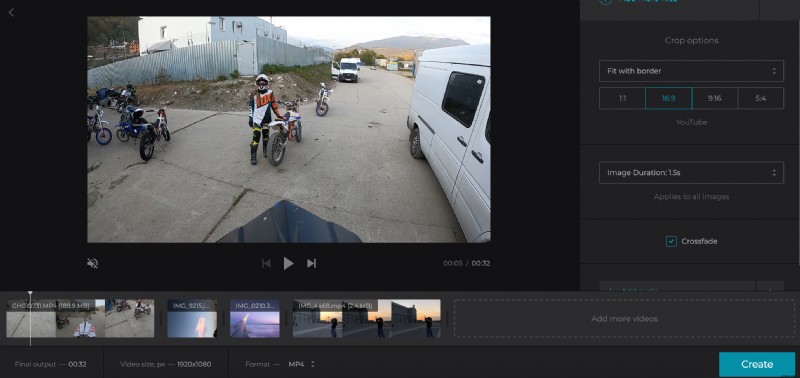
Zaznacz pole „Przenikanie”, aby uzyskać lepsze przejście klatek.
Jeśli chcesz dodać ścieżkę dźwiękową, kliknij okienko „Dodaj dźwięk” i prześlij plik ze swojego urządzenia osobistego lub dowolnego źródła online. Kliknij Nożyczki, aby go przyciąć, przesuwając suwaki lub ręcznie ustawiając czas w polach.
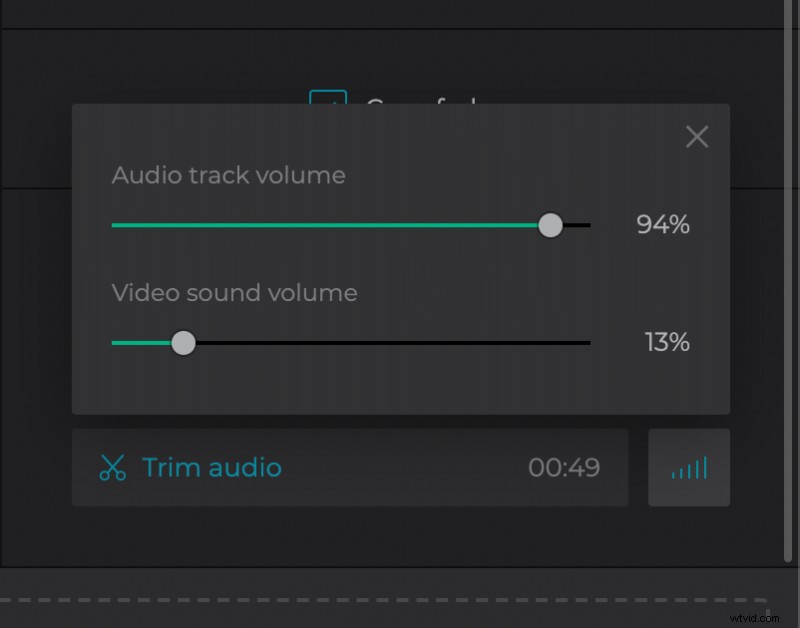
Następnie dostosuj jego głośność. Jeśli początkowy film ma własny dźwięk, wycisz go albo zwiększ głośność lub ciszej.
Na koniec wybierz format wyjściowy. Narzędzie obsługuje około dwóch tuzinów różnych rozszerzeń, ale jeśli zamierzasz udostępnić swój pokaz slajdów w mediach społecznościowych, wybierz MP4 lub MOV.
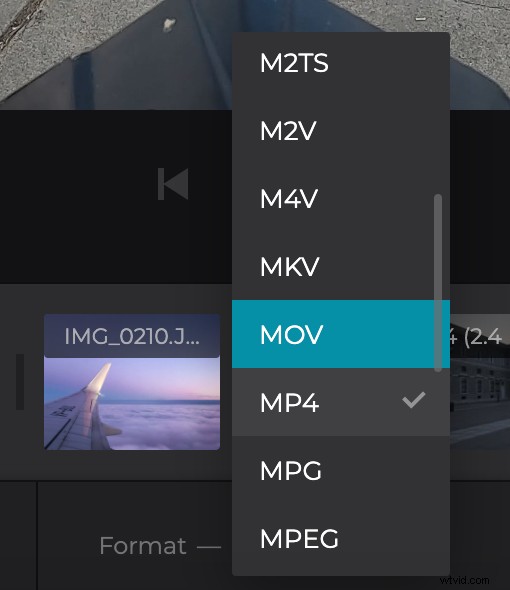
Kiedy skończysz, kliknij „Utwórz” i pozwól usłudze wykonać swoją pracę.
-
Eksportuj pokaz slajdów
Odtwórz projekt jeszcze raz, aby upewnić się, że nie są potrzebne żadne poprawki. Jeśli chcesz coś zmienić, kliknij „Powrót do edycji”. Jeśli pokaz slajdów jest po prostu idealny, zapisz go na swoim urządzeniu osobistym lub koncie w chmurze.